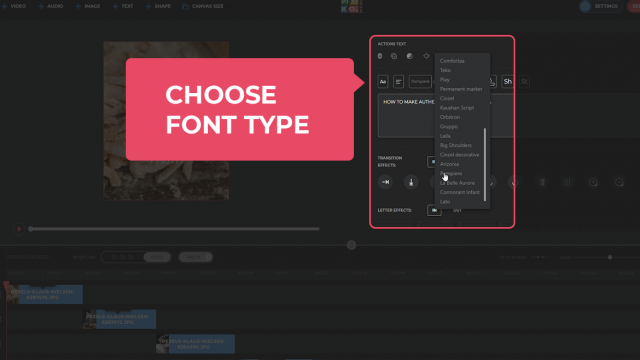How to add text to GIF online
GIFは、インターネット上のどこにでも投稿されるコンテンツの本質的な部分を持っています。 あなたのドメインは重要ではありません–あなたがやっていることに創造的なアプローチを持つことは、このドメインにそのような形のコンテン あなたがそれらを作っているなら、あなたはそれがあまり時間がかからないことを知っています、そしてあなたはあなたが好きな方法で彼らと自由に遊ぶことができます。 すべてのタイプのGif用に、Pixikoにはツールキットがあります。 私たちのビデオエディタで作業し、あなたの最高のGifを作成します!
Gifを使用するすべての方法で、最も人気のあるツールの1つは、GIFにテキストを追加することです。 ミームを作る、あなたの信者や顧客と異なる情報を共有しています。 あなたのための基本的なツールのキットは、選択した部品または部品を切断することです, それらに参加、テキストを追加し、音楽にそれを置くと サイズを変更します. 準備ができました! あなたのGIFは、あなたがしたいソーシャルメディアに投稿する準備ができています。 またはまたaとしてそれを置くことができます バナー あなたのウェブサイトで。
Gif作成の経験があるかどうかにかかわらず、ビデオの断片をカットしてどこかに投稿するだけでは不十分であることを確実に知っています。 エンターテインメントコンテンツ制作を扱っている場合は、Gifに肉が含まれている必要があります。 だから、ここであなたはそのようなヒントを使うことができます:音楽にGifを入れて、それらに写真を追加し、そしてもちろんあなたはそれらを読みやすくすることができます。 あなたが音をオフにしてミームを見ることができるとき、それは本当にクールです。 それは素晴らしいです!
それは何のために使われますか?
次のポイントは、ブランドプロファイルの商業デザインのためのGifの使用です。 ここでは、あなたがあなたのブランドのために作成している画像全体の一部としてGifを意味します(フィード Instagram, Facebook). それらの助けを借りて、新しいコレクションの要素、商品の例のセットを表示して、顧客がそれらをどのように利用できるかを示すことができます。 一言で言えば、あなたのブランドに注目を集める有用なコンテンツを作ります。 鮮やかな有益なGifは、例えば、販売、特別オファー、または単に物語の広告として発表するために掲載されることがあります。
このビデオチュートリアルを見る
Frequently Asked Questions
まず、ビデオをアップロードします。 エディタの上部メニューで[テキストの追加]オプションを選択します。 右側の新しいレイヤーにテキストを追加します。 あなたは、サイズ、フォントやその他の機能を変更することができます。
次に、テキストに追加するために、右のメニューでアニメーション効果を選択します。 グラフィック効果、トランジション効果、文字効果を使用できます。 これは、別々に、またはすべて一緒に一つのテキストでこれらのすべての効果を使用することが可能です。
グラフィック効果とトランジション効果は、テキストタイムラインの開始または終了に適用できます。 "IN"は始まりに使用され、"OUT"は終わりに使用されます。
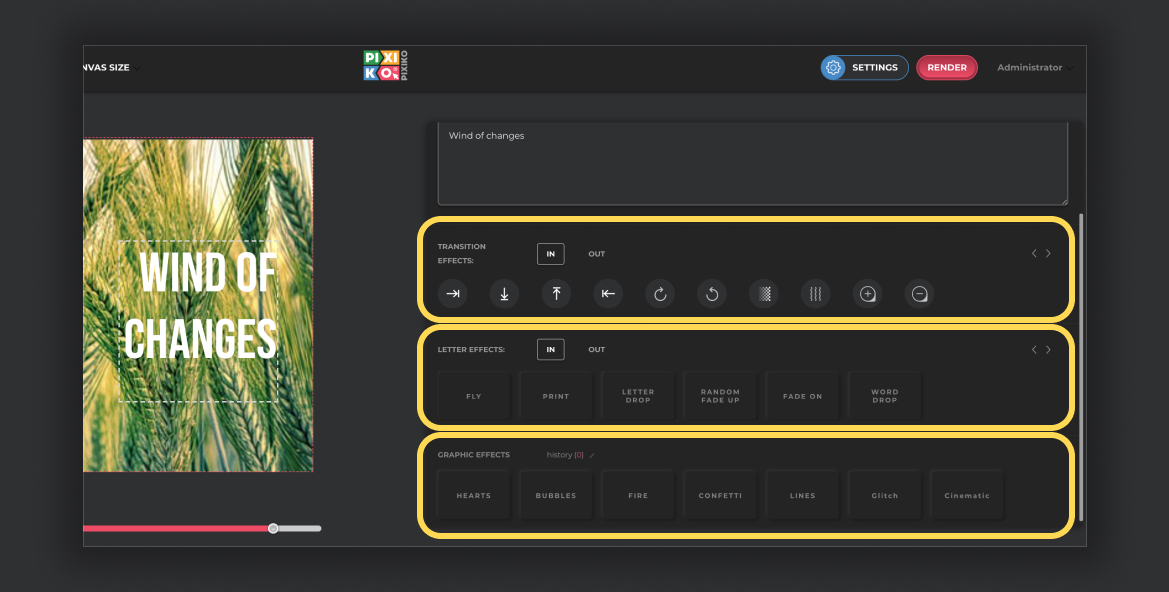
あなたのテキストで移動効果を使用することができ、それは"スクロールテキスト"を作る、右から左、トップダウンまたはボトムアップに、左から右に移動
テキストオブジェクトを強調表示し、"トランジション効果"メニューにある矢印で移動効果のいずれかを選択します。
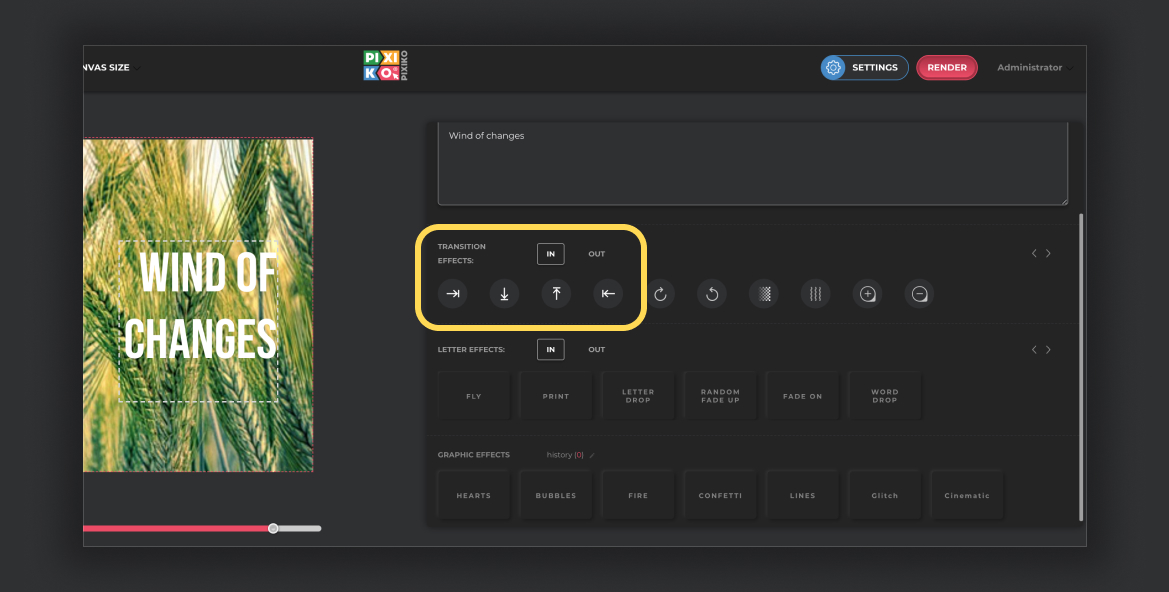
サブスクリプションを購入すると、生成プロセスをスピードアップできます。 サブスクリプションは、次のようになります あなたに機会を与える 優先度キューの場合。 このようなターンは、購入したユーザーを対象としています 定期購読.
生成速度は、プロジェクトのサイズと長さ、および現時点で他のユーザーの間でのあなたのターンによって異なります。 短いビデオの生成には約1分かかる場合があります。 長いプロジェクトに関しては、彼らはより多くの時間がかかることがあります。 より多くのユーザーがビデオを生成するほど、生成にはより多くの時間が必要になります。